
El sistema dels Mac és molt intuïtiu però una cosa que sí que té diferent als sistemes amb Windows és que ens permet interactuar amb els arxius en l'aplicació Vista Prèvia amb tan sols seleccionar-los i prémer la barra d'espai.
No obstant això si tenim, per exemple, una arxiu en format PDF en el qual volem fer una captura de text de la mateixa sense haver de obrir-lo no és possible de forma nativa. A la vista ràpida de Vista Prèvia es et permet veure totes les pàgines que el componen però no deixa seleccionar res d'ell mateix per copiar.
La vista Prèvia és una estupenda utilitat de macOS que permet la previsualització dels teus arxius amb només premer espai. Si vols permetre que a més es pugui copiar text des de la vista ràpida,podeu fer el següent:
per defecte escriviu com.apple.finder QLEnableTextSelection -bool TRUE; Killall Finder
Com veus, d'una forma molt senzilla i amb una ordre de l'Terminal que si ho analitzes s'entén a la perfecció vam aconseguir que l'aplicació de Vista Prèvia sigui molt més rica gràcies a aquesta millora en la vista ràpida de fitxers.
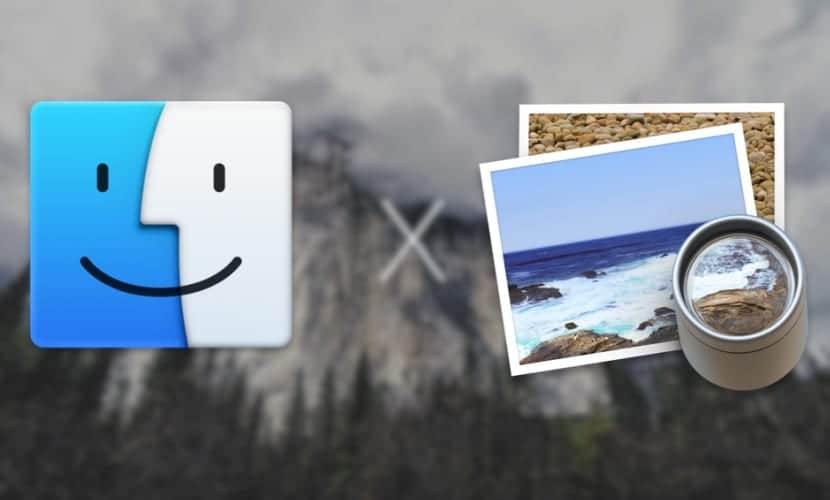
Si el canvi que has realitzat no et convenç el tot sempre pots revertir la comanda amb aquest altre comando que simplement li ve a dir a el sistema els contrari:
defaults write com.apple.finder QLEnableTextSelection -bool FALSE; killall Finder
Un cop executat la comanda, es reiniciarà el Finder ia partir d'aquest moment podràs previsualitzar un document de text o un PDF i poder seleccionar part de el text per copiar-lo o seleccionar-lo i punxar per arrossegar-sobre un altre document.
M'interessava molt aquesta funció. L'he provat a High Serra i no sembla funcionar
No funciona des de fa diversos SO. Jo el feia servir sempre em venia molt bé, però des de fa uns 3 anys va deixar de funcionar aquesta funció.
Hola! Doncs vaig a investigar perquè en el meu MacBook de 12 polzades ha funcionat. Vaig a veure què és el que passa amb la comanda. Quan tingui una mica clar el comparteixo. Gràcies per la informació.
Ok jo et estaria ui agraït perquè aquesta funció jo la feia servir molt hastacq va deixar de funcionar fa 2 o 3 versions de l'MacOs.
M'agradaria poder tornar a utilitzar-la.
Hi ha solució?
segueixo sense poder executar aquesta comanda
solució?
he provat el que comenteu i no funciona. Segueix sense permetre assenyalar text per poder copiar des de la vista prèvia.
Hola. En el meu MacBook Air de 2001 encara funciona perfectament això, però en l'iMac amb Big Sud he posat en Terminal el que posa aquí (defaults write com.apple.finder QLEnableTextSelection -bool TRUE; killall Finder) i li he donat a intro i no funciona ... Una pena perquè em venia de cinema fer servir aquesta funció sense haver d'obrir de el tot el PDF i només amb la vista prèvia ràpida.
Està clar que amb Big Sud no funciona? 🙁 Per si té a bé certificármelo l'autor.
D'altra banda, perquè no sé on fer aquesta pregunta: ¿no hi ha manera de dir-li, en algun lloc, que vull que sempre que obri alguna cosa en vista prèvia ja surti per defecte el de «Marcatge» amb tots els seus icones / opcions sense que tingui, cada vegada, que donar-li a el botó? Mil gràcies!